Hur man enkelt konsoliderar filer från iTunes
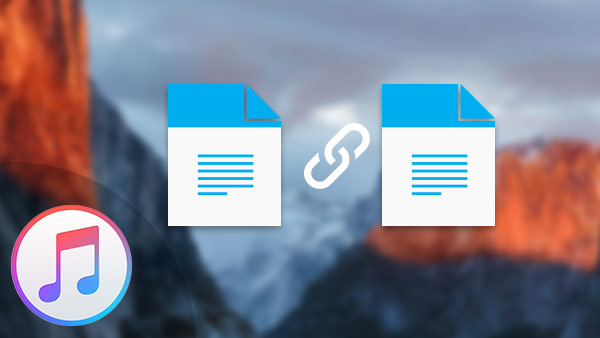
Om du behöver konsolidera filer från iTunes bör du veta vad konsolidera filer gör i iTunes. För att få en bättre hantering av mediefilerna i iTunes-biblioteket kan du också använda Tipard iPhone Transfer Ultimate för att kombinera eller sammanfoga filer från iTunes enligt ditt krav.
Vad betyder konsolidering av bibliotek i iTunes
När du väljer att konsolidera ditt iTunes-bibliotek skapar det kopior av alla mediefiler i ditt bibliotek i en enda mapp på den hårda drivrutinen du kör iTunes. De specifika metoderna för att konsolidera iTunes-biblioteket kan variera något på grund av operativsystemen.
Så här konsoliderar du iTunes-biblioteket
1. Starta iTunes och klicka på "File" för att komma till rullgardinsmenyn. Välj "Lägg till i bibliotek" på Mac eller "Lägg till mapp i bibliotek" på Windows.
2. Klicka på "Välj mapp", importera och konsolidera filer till iTunes. Du kan välja mappen för att lägga till mediefiler från din dator till iTunes.
3. När du importerar filer till iTunes-biblioteket indexerar du bara mediefiler istället för att kopiera mediefilerna till iTunes.
4. Välj "Arkiv", välj alternativet "Bibliotek" och klicka på alternativet "Organisera bibliotek".
5. Markera rutan bredvid "Konsolidera filer" och klicka på "OK" -knappen. Och sedan kopierar iTunes alla mediefiler som indexeras i iTunes-biblioteket.
Bättre lösning för att konsolidera filer i iTunes-biblioteket
När du tar bort alla filer i iTunes-biblioteket måste du bygga om iTunes-biblioteket. Det kommer att kopiera all musik till iTunes-musikmappen, som inte kan göras.
För att kombinera filer från iTunes-biblioteket som ditt krav kan du använda Tipard iPhone Transfer Ultimate till skapa din egen spellista på iPhone och hantera filerna i iTunes.
Så här konsoliderar du filer i iTunes-biblioteket med Tipard iPhone Transfer Ultimate
Anslut enhet till programmet
När du installerar den senaste versionen av Tipard iPhone Transfer Ultimate kan du starta programmet för att ansluta iPhone med USB-kontakten.

Konsolidera filer i iTunes-biblioteket
1. Kopiera iDevice till iTunes.
När du klickar på knappen "Till iTunes" kan du överföra de nya filerna från iTunes för att kombinera iTunes-biblioteket.

2. Överför filer till mapp.
När du behöver konsolidera iTunes-filer till extern enhet kan du enkelt klicka på "Till mapp" för att exportera filerna enkelt.
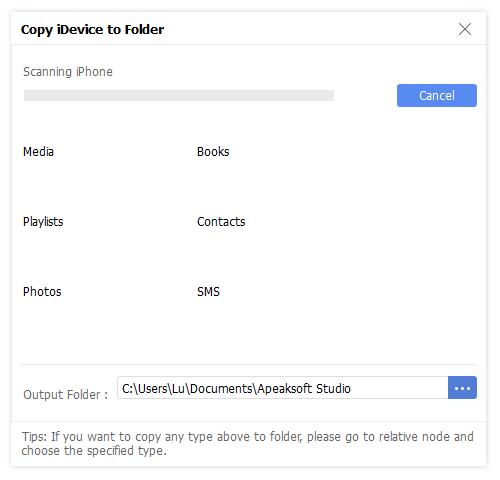

- Tipard iPhone Transfer Ultimate kan överföra mediefiler för att konsolidera iTunes-biblioteket till externa enheter. Du kan hantera iTunes-filerna enligt ditt eget krav. Bara ladda ner provversionen för att få veta mer om programmet.







